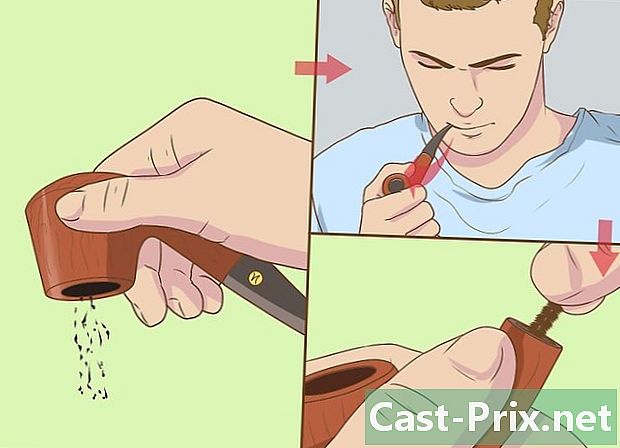ADrive இணையதளத்தில் ஒரு கோப்பை எவ்வாறு பகிர்வது
நூலாசிரியர்:
Robert Simon
உருவாக்கிய தேதி:
21 ஜூன் 2021
புதுப்பிப்பு தேதி:
1 ஜூலை 2024

உள்ளடக்கம்
- நிலைகளில்
- பகுதி 1 ADrive உடன் இணைக்கவும்
- பகுதி 2 கோப்புகளைப் பகிரவும்
- பகுதி 3 ADrive இல் பகிர்வு இணைப்புடன் மின்னஞ்சல் அனுப்பவும்
- பகுதி 4 கோப்புகளைப் பகிர்வதை நிறுத்துங்கள்
ADrive என்பது மேகக்கணி சார்ந்த கோப்பு மேலாண்மை மற்றும் சேமிப்பக சேவையாகும், இது பல தளங்களில் கிடைக்கிறது. கோப்பு பகிர்வு வழியாக ஒத்துழைக்க இது மக்களை அனுமதிக்கிறது. எந்தவொரு உலாவியையும் பயன்படுத்தி வலைத்தளத்திலிருந்து நேரடியாக பகிரலாம். நீங்கள் விநியோகிக்கக்கூடிய ஒரு பங்கு இணைப்பை உருவாக்குவதன் மூலம் இது தொடங்குகிறது, பின்னர் இந்த பங்கு இணைப்பை அணுகக்கூடிய எவரும் கோப்பை அணுக முடியும்.
நிலைகளில்
பகுதி 1 ADrive உடன் இணைக்கவும்
- வலை உலாவியைத் திறக்கவும். உங்கள் டெஸ்க்டாப்பில் உள்ள ஐகானை இருமுறை கிளிக் செய்வதன் மூலம் உங்களுக்கு பிடித்த வலை உலாவியைத் தொடங்கவும்.
-

ADrive இல் செல்லுங்கள். உலாவியின் மேலே உள்ள முகவரி பட்டியில், http://www.adrive.com என தட்டச்சு செய்து "Enter" ஐ அழுத்தவும். -

உள்நுழையவும். பக்கத்தின் மேல் வலதுபுறத்தில் அமைந்துள்ள "உள்நுழை" பொத்தானைக் கிளிக் செய்க. பொருத்தமான புலங்களில் உங்கள் மின்னஞ்சல் முகவரி மற்றும் கடவுச்சொல்லை உள்ளிட்டு, தொடர "உள்நுழை" பொத்தானைக் கிளிக் செய்க. -

"எனது கோப்புகள்" என்பதற்குச் செல்லவும். ADrive இன் முகப்புப்பக்கம் சற்று குழப்பமானதாக இருக்கிறது. பக்கத்தின் இடது பக்கத்தில் உள்ள "எனது கோப்புகள்" பொத்தானைக் கிளிக் செய்வதன் மூலம் உங்கள் முக்கிய கோப்பு கோப்பகத்திற்கு நேரடியாக செல்ல வேண்டும்.
பகுதி 2 கோப்புகளைப் பகிரவும்
-

பகிர கோப்புகளைத் தேர்ந்தெடுக்கவும். நீங்கள் பகிர விரும்பும் கோப்புகள் அமைந்துள்ள கோப்புறையில் இருக்கும் வரை அவற்றைக் கிளிக் செய்வதன் மூலம் ADrive கோப்புறைகளை உலாவுக. தேர்வுக்கு கோப்புகளுக்கு அடுத்த பெட்டிகளை சரிபார்க்கவும்.- நீங்கள் விரும்பும் பல கோப்புகளை நீங்கள் சரிபார்க்கலாம்.
-

பகிர்வு இணைப்புகளை உருவாக்கவும். பக்கத்தின் வலது பக்கத்தில், ஒரு "செயல்கள்" பிரிவு உள்ளது. நீங்கள் ஒரு கோப்பை சரிபார்க்கும்போது மட்டுமே இந்த பகுதி தோன்றும். இந்த பிரிவில் உள்ள "பகிர் இணைப்பு" என்பதைக் கிளிக் செய்க, கோப்புகளை அவற்றின் சொந்த பங்கு இணைப்பை உருவாக்கி இப்போது பகிரலாம். -

"பொது இணைப்பு" ஐக் காண்க. நீங்கள் பல கோப்புகளை ஒன்றாகப் பகிர்ந்தாலும், ஒவ்வொன்றுக்கும் அதன் சொந்த பங்கு இணைப்பு இருக்கும். அவற்றை ஒவ்வொன்றாக சேகரிக்கவும்.- நீங்கள் பகிர விரும்பும் முதல் கோப்போடு தொடர்புடைய பெட்டியை சரிபார்க்கவும். "செயல்கள்" பிரிவில் "பொது இணைப்பைக் காண்க" என்பதைக் கிளிக் செய்க, பகிர்வு இணைப்பு காண்பிக்கப்படும். அது நகல்.
- பகிரப்பட்ட எல்லா கோப்புகளுக்கும் இந்த நடைமுறையை நீங்கள் விரும்பும் பல முறை செய்யவும்.
-

இணைப்புகளைப் பகிரவும். உங்கள் rie, IM, Facebook போன்றவற்றில் இணைப்புகளை ஒட்டவும். நீங்கள் என்ன செய்ய விரும்புகிறீர்களோ அதற்கேற்ப அவற்றை அனுப்பவும், பகிரவும் அல்லது வெளியிடவும்.- இந்த பகிர்வு இணைப்புகளுக்கான அணுகல் உள்ள எவரும் இப்போது நீங்கள் பகிர்ந்த கோப்புகளை அணுகலாம்.
பகுதி 3 ADrive இல் பகிர்வு இணைப்புடன் மின்னஞ்சல் அனுப்பவும்
-

பகிர கோப்பைத் தேர்ந்தெடுக்கவும். பகிர்வதற்கான கோப்பைக் கொண்ட கோப்புறையில் நீங்கள் இருக்கும் வரை அவற்றைக் கிளிக் செய்வதன் மூலம் உங்கள் ADrive கோப்புறைகள் மூலம் உலாவுக. அதைத் தேர்ந்தெடுக்க இந்த கோப்பின் அடுத்த பெட்டியை சரிபார்க்கவும். -

பங்கு இணைப்பை உருவாக்கவும். பக்கத்தின் வலது பக்கத்தில், "செயல்கள்" பிரிவு உள்ளது. நீங்கள் ஒரு கோப்பை சரிபார்க்கும்போது மட்டுமே இந்த பகுதி தோன்றும். இந்த பிரிவில் "பகிர் இணைப்பு" என்பதைக் கிளிக் செய்க. கோப்பை இப்போது பகிரலாம், அதன் சொந்த பங்கு இணைப்பை உருவாக்கியதற்கு நன்றி. -

மின்னஞ்சல் அனுப்புங்கள். ADrive ஒரு கிளையன்ட் அல்லது அம்சத்துடன் பொருத்தப்பட்டுள்ளது. பங்கு இணைப்பை மின்னஞ்சல் வழியாக அனுப்ப நீங்கள் வலைத்தளத்தை விட்டு வெளியேற வேண்டியதில்லை. நீங்கள் பகிரும் கோப்பின் பெட்டியை சரிபார்த்து, பின்னர் "செயல்கள்" பிரிவில் உள்ள "நண்பருக்கு அனுப்பு" இணைப்பைக் கிளிக் செய்க.- நீங்கள் ஒரு படிவத்துடன் மற்றொரு பக்கத்திற்கு திருப்பி விடப்படுவீர்கள். பெறுநரின் மின்னஞ்சல் முகவரி, ஒன்று (விரும்பினால்) மற்றும் அங்கீகார எண்களை பொருத்தமான புலங்களில் உள்ளிடவும்.
- நீங்கள் முடிந்ததும் "ஒன்றை அனுப்பு" பொத்தானைக் கிளிக் செய்க.
-

பெறுநருடன் சரிபார்க்கவும். பெறுநரின் இன்பாக்ஸில் உங்கள் மின்னஞ்சலைக் காண முடியுமா என்று சரிபார்க்கவும். இது அவ்வாறு இல்லையென்றால், அவனுடைய குப்பை அஞ்சலை சரிபார்க்கச் சொல்லுங்கள். இது [email protected] இலிருந்து வர வேண்டும்.- அதன் பங்கு இணைப்போடு கோப்பு பெயரும் இருக்கும். கோப்பை அணுகவும் பதிவிறக்கவும் உங்கள் பெறுநர் இந்த இணைப்பைப் பயன்படுத்தலாம்.
பகுதி 4 கோப்புகளைப் பகிர்வதை நிறுத்துங்கள்
-

பகிர்வதற்கு கோப்புகளைத் தேர்ந்தெடுக்கவும். நீங்கள் பகிர்ந்த கோப்புகளைக் கொண்ட கோப்புறையில் இருக்கும் வரை உங்கள் ADrive கோப்புறைகளைக் கிளிக் செய்து அவற்றைக் கிளிக் செய்க. கோப்புகளைத் தேர்ந்தெடுக்க அடுத்த பெட்டிகளை சரிபார்க்கவும்.- நீங்கள் விரும்பும் பல பெட்டிகளை டிக் செய்யலாம்.
-

கோப்பு தேர்வுகளை கவனியுங்கள். நீங்கள் தேர்ந்தெடுத்த கோப்புகளில் பங்கு இணைப்பு இருந்தால் மட்டுமே "செயல்கள்" பிரிவில் உள்ள "பகிர வேண்டாம்" இணைப்பு தோன்றும். அவற்றில் ஒன்று இல்லையென்றால், இணைப்பு தோன்றாது. எனவே பகிர்வு இணைப்புகளைக் கொண்ட கோப்புகளை மட்டும் தேர்ந்தெடுக்க கவனமாக இருங்கள். -

பங்கு இணைப்புகளை நீக்கு. "செயல்கள்" பிரிவில், "இணைப்பைப் பகிர்வதை நிறுத்து" என்பதைக் கிளிக் செய்க. உருவாக்கப்பட்ட பொது இணைப்பு நீக்கப்படும், மேலும் கோப்புகள் பகிரப்படாது.

- உங்கள் இணைப்புகளை ஸ்பேம் செய்ய வேண்டாம், மக்கள் எரிச்சலடையக்கூடும்.